Kali Linux란?
모의 침투 테스트에 필요한 툴들을 모아놓은 리눅스라고 생각하시면 됩니다. 해킹을 하는데 필요한 툴뿐 아니라
발결한 취약점을 의뢰인에게 보고 할 수 있는 레포팅 툴도 포함되어 있습니다.
우선 간단히 이정도로 설명하고 바로 설치해보도록 하겠습니다.
VMWARE Workation 설치
VMware 공식 사이트가서 설치를 해보도록 합니다.
https://www.vmware.com/kr/products/workstation-player/workstation-player-evaluation.html
VMware Workstation Player 다운로드 | VMware | KR
Windows용 Workstation 15.5 Player 사용해 보기 지금 다운로드
www.vmware.com
1분도 안되서 설치가 되는 것 같네요
아래와 같이 설치해주시면 됩니다. 그냥 Next → 동의 → Next



계속 넘기다 보면 아래와 같이 키보드 드라이브도 설치할꺼냐 라는 문구가 나옵니다.
Default로 설치안함으로 되어 있지만 저는 체크하고 진행하도록 하겠습니다.
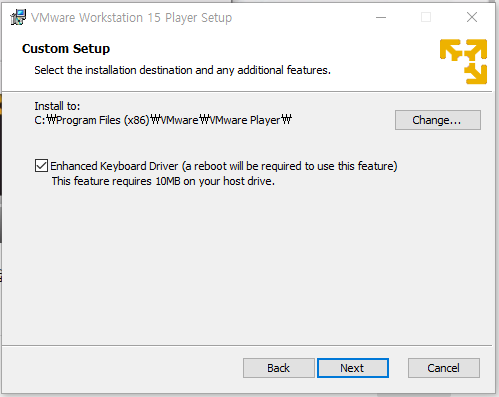
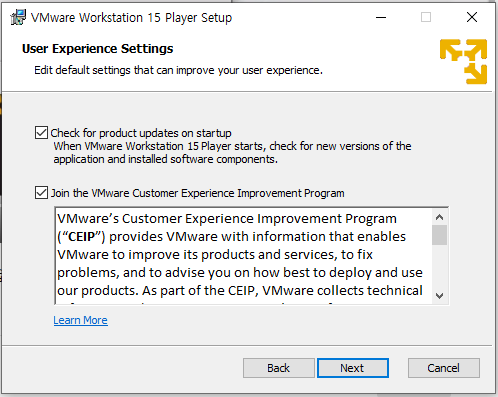
인스톨을 누르면 아래와 같이 쭉쭉 설치되는 것을 볼 수 있습니다.
VMWARE 설치시에는 딱히 건드릴게 없기 때문에 Default 로 설치해주시면 됩니다.
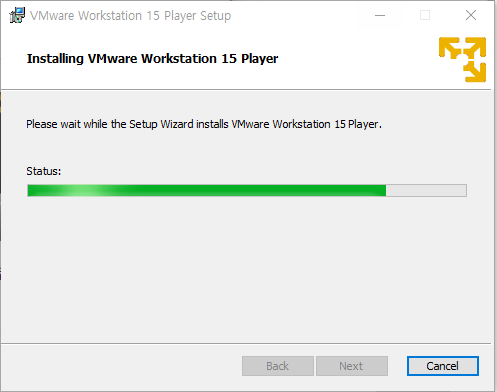
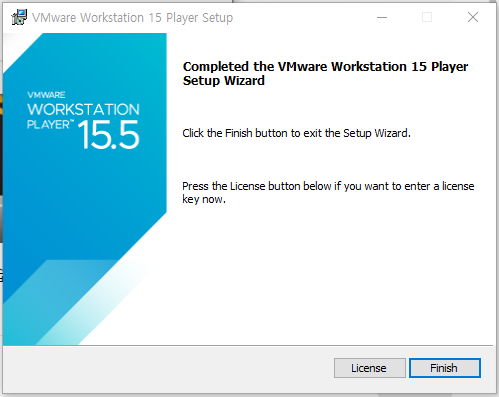
VMWARE Workation 실행하기
VMWARE 설치가 다 되었다면, VMWARE 프로그램을 실행해봐야겠죠.
저는 바탕화면에 옮겨놓아서 쉽게 실행할 수 있도록 해놨습니다.
아래 VMWARE 키를 넣으라는데 저는 없는 관계로 Default 설정된 프리모드로 사용할게요.


Kali Linux 설치하기
아래 칼리 리눅스 공식 사이트에 가서 ISO 파일을 다운 받습니다.
용량은 2.1G로 설치하는데 조금 시간이 걸리는 것 같아요. 인내심을 갖고 기다려줍니다.
https://www.kali.org/downloads/
Kali Linux Downloads
www.kali.org

다운이 다 되었으면 다시 VMWARE로 가줍니다.
VMWARE 에서 Kali Linux 추가
우측 상단 Player → File → New Virtual Machine (또는 Ctrl + N)
칼리리눅스 ISO 파일이 설치되어 있는 곳을 지정해주면 됩니다.


다음 화면에서 Linux를 클릭해주시고 Version은 Kali Linux가 데비안 기반이므로
Debian 10.x 64-bit를 선택해줍니다.
Virtual machine name 은 본인이 원하는 이름으로 설정해주시면 됩니다.

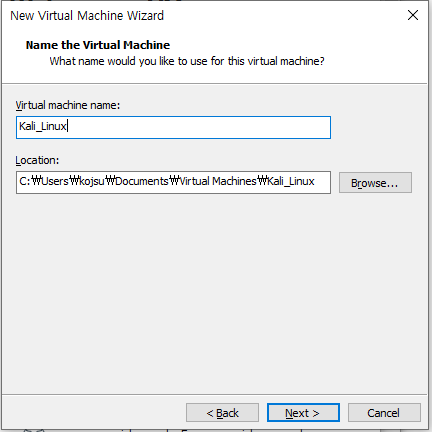
Disk 사이즈를 30G로 설정을 해주고 Store virtual disk as a single file로 설정하고 Next
우측 사진에 Finish를 바로 누르지말고 Customize Hardware에서 설정을 해줍시다.

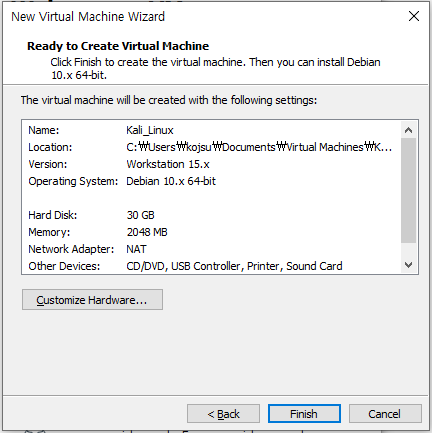
메모리는 4GB 그리고 Process 도 4Core로 지정해줍니다.


네트워크는 기본 설정된 NAT로 설정(현재 사용하고 계신 윈도우 IP와 동일한 IP로 지정)
그다음 Finish를 눌러주세요. 그럼 Kali Linux가 추가되어 있는 것을 볼 수 있습니다.
하나의 가상환경이 만들어 졌다는 것을 알 수 있죠.


Kali Linux 설치
VMWARE에 추가했던 Kali를 실행 시켜보겠습니다.(떠블 클릭)

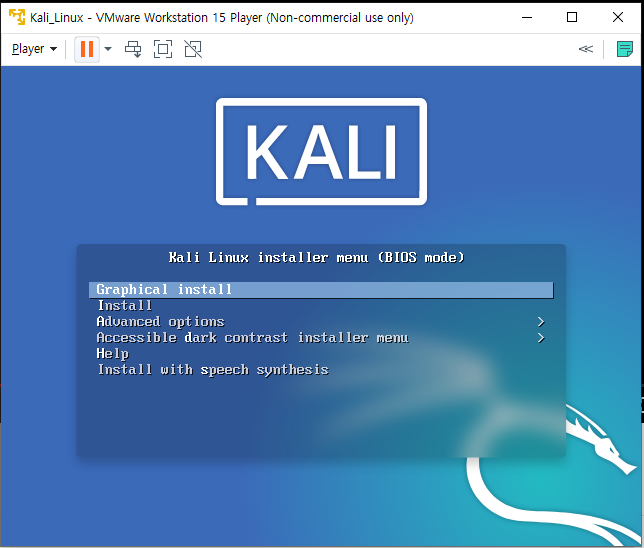
Graphical Install를 선택하고 설치하면 언어를 선택하는 화면이 나옵니다.
한글이 편하니 한글로 설정해주세요. 위치/키보드도 대한민국으로 해주세요.

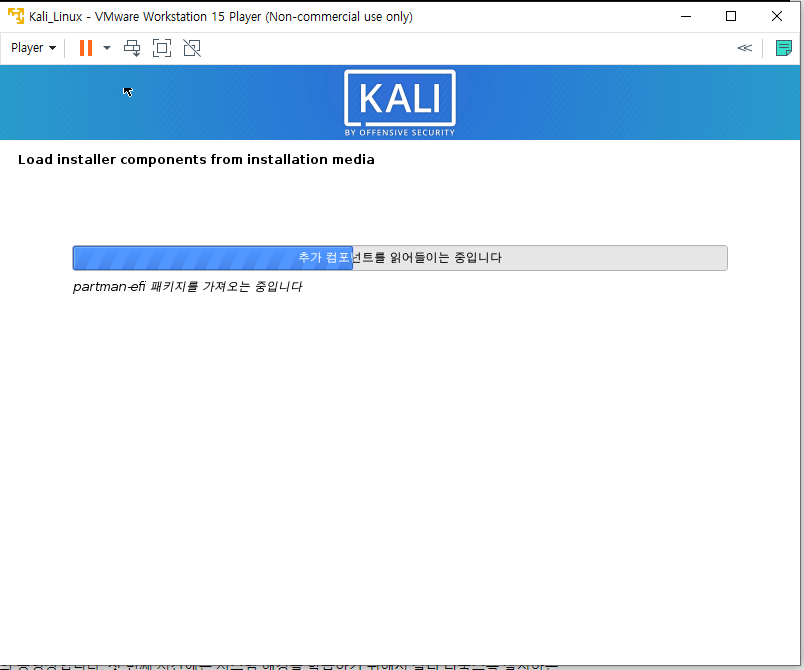
호스트 이름은 원하시는 것으로 해주시면 되고 도메인은 그냥 넘어갈게요.
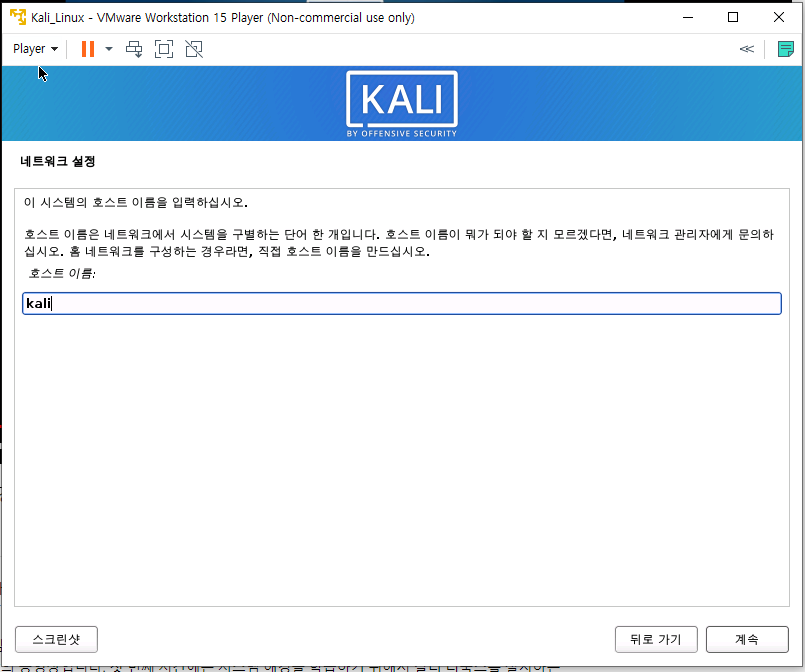

사용자는 Kali로 했고 암호는 본인이 원하는 것으로 해주시면 되요.

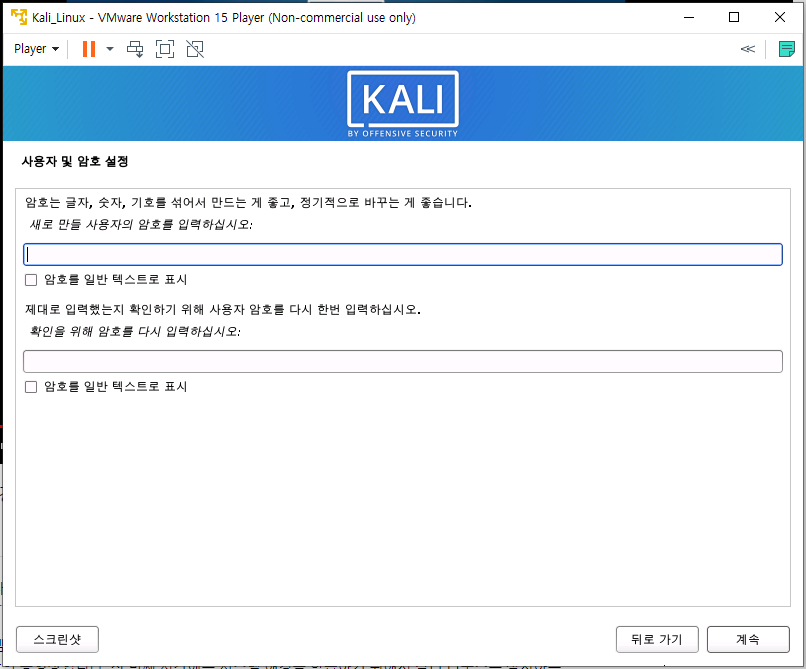
비밀번호 설정을 하면 디스크 파티션하기 있는데 모두 한 파티션에 설치로 합니다.

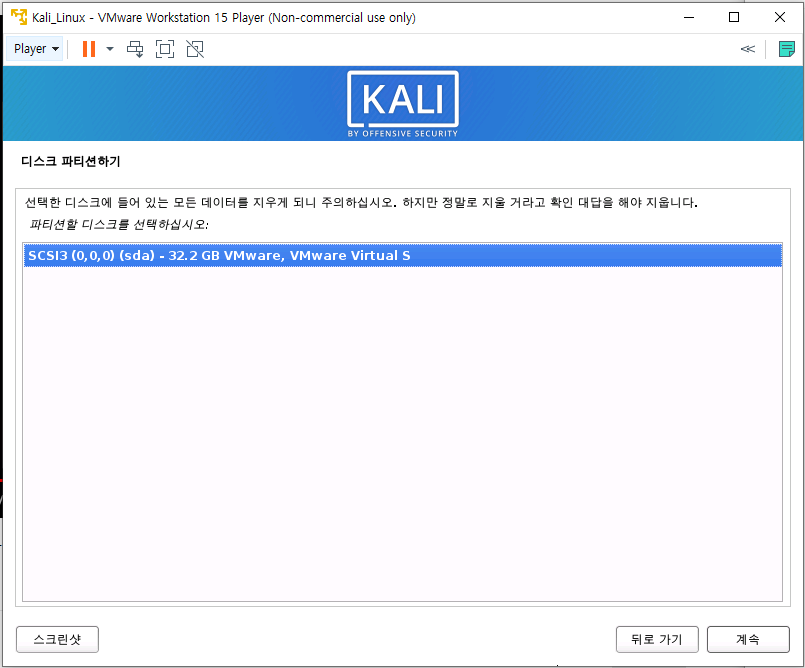

파티션 나누기를 마치고 바뀐 사항을 디스크에 쓰기 설정된 거 확인하고 계속 눌러줍니다.
그다음 바뀐점을 디스크에 쓰시겠습니까 라는 질문에 예로 체크하고 넘어가줍니다.


계속 눌러주면 또 쭉쭉 자동으로 설치를 해줍니다.
그럼 또 창이 하나 뜨는데 그냥 넘어가줍니다. 그럼 또 설치를 하네요.
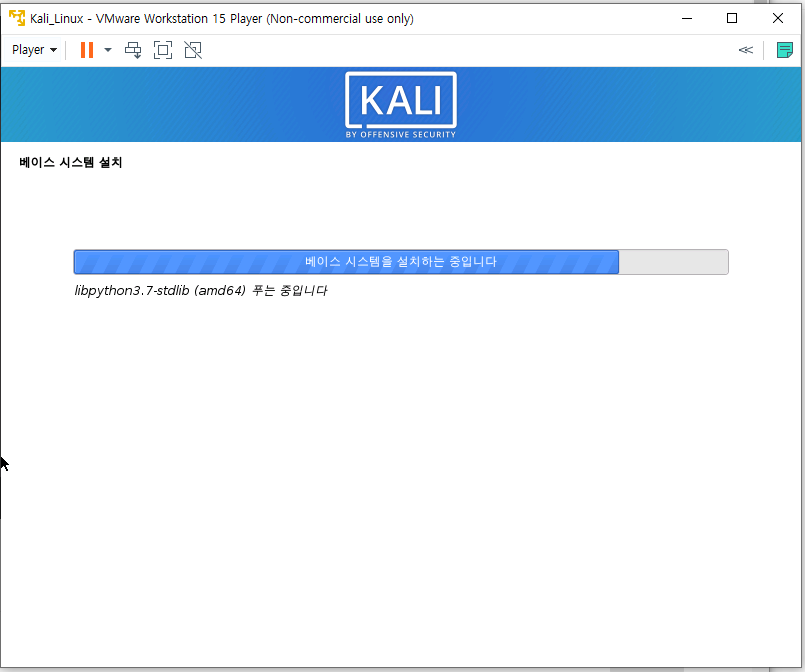

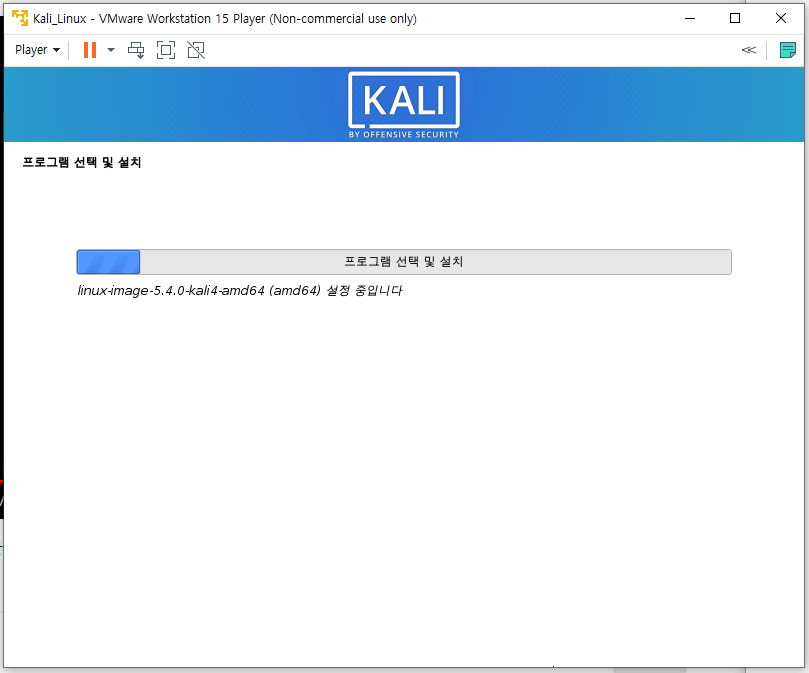
약 10~15분 뒤 설치 진행 중에 GRUB 부트로더를 설치할거냐고 물어보네요
아래와 같이 설정해줍니다.


드디어 설치 완료!
그럼 자동적으로 재부팅되어 사용할 수 있게 됬네요

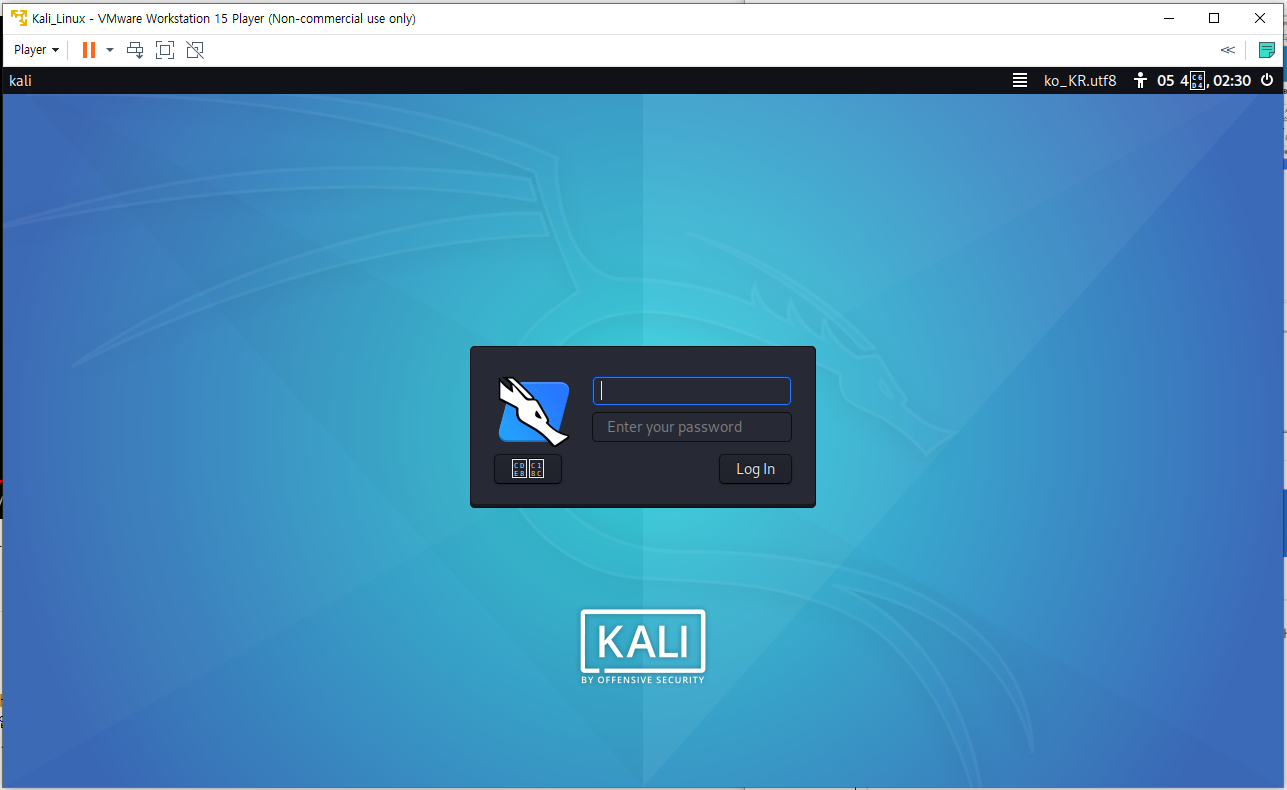
근데 한글이 깨져보이는데 이것도 설정해줘야합니다.
이건 다음시간에 설정해보겠습니다.

'IT > @Linux' 카테고리의 다른 글
| 2020년 Kali Linux 한글깨짐 현상 해결하기 (12) | 2020.04.05 |
|---|---|
| [Linux/CentOS 8] history 기능 (1) | 2020.02.08 |
| [Linux/CentOS 8] alias 명령어 별칭 (1) | 2020.02.05 |
| [Linux/CentOS 8] 하드링크 ? 심볼릭 링크 (1) | 2020.01.26 |
| [Linux/CentOS 8] 리눅스 권한 이해 (r,w,x permission, chmod) (0) | 2020.01.23 |




댓글